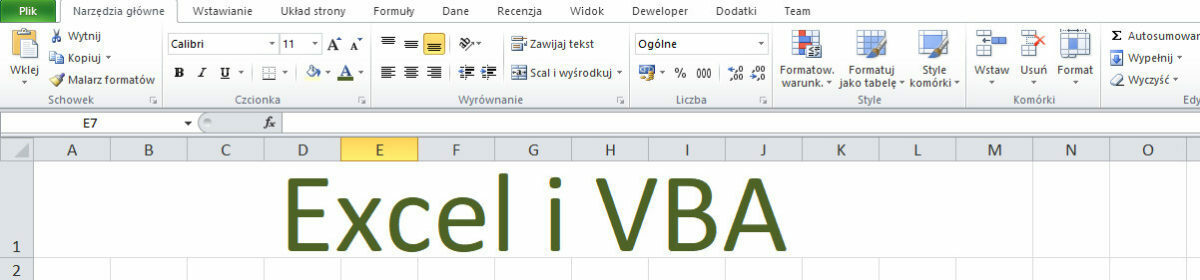Jak szybko zmienić nazwę pliku na dysku? Można to zrobić kilkoma różnymi sposobami, np. z wykorzystaniem metod obiektu FileSystemObject:
Przenoszenie pliku
Można tez wykorzystać proste wyrażenie VBA Name.
Działa to tak:
Name StaraNazwa As NowaNazwa
Zarówno stara jak i nowa nazwa pliku muszą być pełne. W ten sposób można przenosić pliki również między różnymi dyskami., oczywiście na tym drugim dysku istnieją odpowiednie foldery.
Przykładowy kod może wyglądać tak:
| Public Sub ZmianaNazwy() Dim StaraNazwa As String Dim NowaNazwa As String StaraNazwa = “E:\AKTUAL\Wprawki\Obraz1.jpg” NowaNazwa = “E:Aktual\Wprawki\Obrazy\Obraz2.jpg” Name StaraNazwa As NowaNazwa End Sub |
Najczęściej występujące błędy wykonania w tym przypadku to:
Za pomocą wyrażenia Name można przenosić także katalogi, ale tylko w ramach tego samego dysku.